Hvilken er din bedste timelapse-skærmoptager? Her er 11 anbefalinger
Hvordan optager jeg en time-lapse af min skærm, mens jeg arbejder på PhotoShop? Er der en gratis software/app, der ikke ville halte eller gå ned i mit arbejde, mens det optager?
- Fra Reddit ForumTime-lapse-funktionen er blevet anvendt på alle telefoner og kameraer til at tage videoer af solopgang, solnedgang og enhver ændring af landskab. Men hvad med at fange time-lapse-optagelser af din skærm? Når du vil optage en langvarig proces af dit arbejde, bør du stole på time-lapse skærmoptagere til at fange alle detaljer i en kort video. Da der ikke er for mange skærmoptagere, der understøtter time-lapse-funktion, vil denne artikel give top 11 time-lapse skærmoptagere med deres funktioner. Fortsæt med at læse og find den bedste for dig.
Vejledningsliste
Den ultimative Timelapse-skærmoptager med høj kvalitet Top 10 bedste time-lapse skærmoptagere til Windows/Mac Ofte stillede spørgsmål om Time-lapse Screen Recorders til Windows/MacDen ultimative time-lapse skærmoptager med høj kvalitet
Som en af de bedste time-lapse skærmoptagere til Windows/Mac, AnyRec Screen Recorder giver dig mulighed for at optage din skærm i forskellige tilstande med flere ekstra funktioner. Du kan indstille en opgaveplan for at fange time-lapse-optagelser i en bestemt varighed. Ved at justere billedhastigheden frit, kan du indstille hastigheden for optagelse af time-lapse-skærmen frit.

Optag enhver skærm på din computer med time-lapse-funktion.
Opgaveplan for at indstille varigheden af tid til at afslutte optagelserne automatisk.
I stand til at justere videoparametrene, herunder billedhastighed, opløsning osv.
Forhåndsvis og klip den ekstra del af time-lapse-optagelser frit.
Sikker download
Sikker download
Trin 1.Gratis download AnyRec Screen Recorder på din Windows/Mac og start den. Klik på knappen Videooptager på hovedgrænsefladen for at starte denne time-lapse-skærmoptager.

Trin 2.I det næste vindue kan du justere optageindstillingerne. Klik på knappen "Fuld" eller knappen "Brugerdefineret" for at vælge området for skærmoptagelse. Tænd derefter knapperne "Mikrofon" og "Systemlyd" efter dit behov. Hvis du vil optag dig selv og din skærm samtidig kan du også slå "Webcam" til.

Trin 3.Klik på knappen "Indstillinger" og gå til ruden "Output". Derefter skal du ændre indstillingen "Frame Rate" for at optage time-lapse-videoer af din skærm. Jo kortere optagelsestid du ønsker at få, jo mindre billedhastighed skal du vælge.

Trin 4.Gå derefter tilbage til hovedgrænsefladen. Før du begynder at optage din skærm gennem denne time-lapse-skærmoptager, skal du klikke på knappen "Opgaveplan" og indstille optagelseslængden for at afslutte optagelsen automatisk. Klik derefter på knappen "REC" for at starte optagelsen.

Trin 5.Når en værktøjskasse dukker op, kan du til enhver tid klikke på knappen "Stop" for at afslutte time-lapse-optagelsen. Til sidst, klip optagelserne og klik på knappen "Gem" for at eksportere time-lapse-optagelserne.

Sikker download
Sikker download
Når du har optaget din skærm gennem time-lapse-optagere, skal du også fremskynde optagelserne for at oprette time-lapse-videoer gennem videoredigeringsprogrammer. På denne måde kan du få time-lapse videoer uden forsinkelser og kvalitetstab.
Top 10 bedste time-lapse skærmoptagere til Windows/Mac
1. Cafeoptager (Windows)
Det er en meget enkel time-lapse skærmoptager til Windows. I modsætning til andre skærmoptagere understøtter den justering af hastighedshastigheden, når du optager din skærm. På denne måde behøver du ikke at fremskynde videoerne senere, men det vil forårsage frame drops og lags.
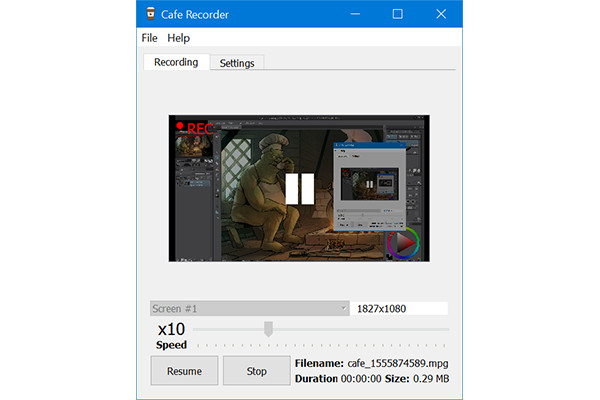
- Fordele
- Giver en indbygget funktion til optagelse med hastighed.
- En meget enkel og intuitiv grænseflade.
- Ulemper
- Ikke for mange ekstra redigerings- og justeringsfunktioner.
2. Hustl (Mac)
Ligesom Cafe Recorder nævnt før, er Hustl også en letanvendelig time-lapse skærmoptager med indbygget hastighedskontrol. Du kan frit indstille hastigheden, før du optager time-lapse-videoer. Selvom det giver en 4K-opløsning, vil det også forårsage billedfald.
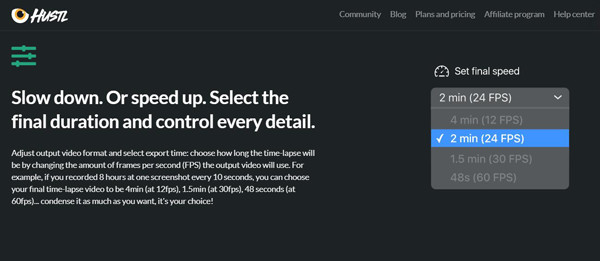
- Fordele
- 4K og 8K opløsning for at holde høj kvalitet.
- Ikke kun fremskynde, men også sænke optagelsen.
- Ulemper
- Giv ikke den gratis prøveversion eller gratis version.
- Kan ikke justere billedhastigheden til nogen værdi.
3. Debut Video Capture Software (Windows)
Debut software til videooptagelse er en kraftfuld time-lapse skærmoptager, der understøtter justering af billedhastighed og varighedstid. Du kan bruge denne time-lapse-skærmoptager til at optage video og lyd fra din skærm, webcam og endda VHS-bånd.
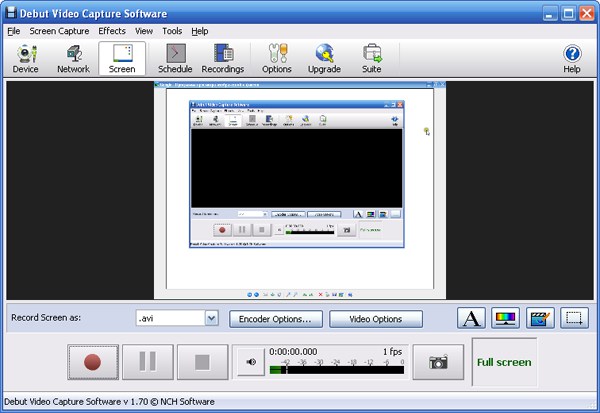
- Fordele
- Forældet men brugervenlig brugergrænseflade for begyndere.
- Yderligere optageindstillinger og redigeringsfunktioner.
- Ulemper
- Understøtter kun eksport af time-lapse-optagelser til MP4, MOV og AVI.
4. Chronolapse (Windows)
Det er faktisk et open source-skærmbillede. Selvom denne time-lapse-skærmoptager kun understøtter optagelse af skærmbilleder fra skærmen og webcam, giver den dig også mulighed for at kombinere stillbilleder til videoer.
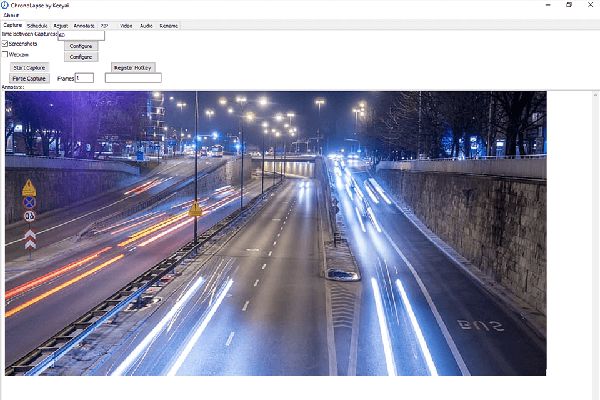
- Fordele
- I stand til at redigere skærmbillederne før de kombineres.
- Det understøttes på to skærme.
- Ulemper
- Relativ lav kvalitet af time-lapse-optagelserne.
5. Autodesk Screencast (Windows/Mac)
Autodesk Screencast er en nyttig time-lapse skærmoptager, der understøtter optagelse af video uden forsinkelse og justering af billedhastigheden. Og det giver også mange ekstra suiter, herunder AutoCAD, Inventor, Fusion 360 og Autodesk Revit til at redigere dine optagelser direkte.
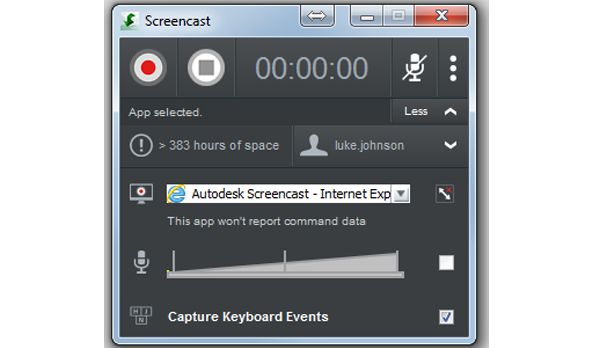
- Fordele
- I stand til at dele time-lapse-optagelserne med andre direkte.
- Ulemper
- Optage en stor lagerplads.
6. Wondershare DemoCreator (Windows og Mac)
Wondershare DemoCreator er en berømt videoredigerer med time-lapse-skærmoptagelsesfunktionen. Du kan nemt justere optagelsesindstillingerne, herunder tid, opløsning, format, billedhastighed osv. Desuden gør dets kraftfulde redigeringsværktøjer dig i stand til at trimme, beskære og endda tilføje effekter til dine time-lapse-videoer.
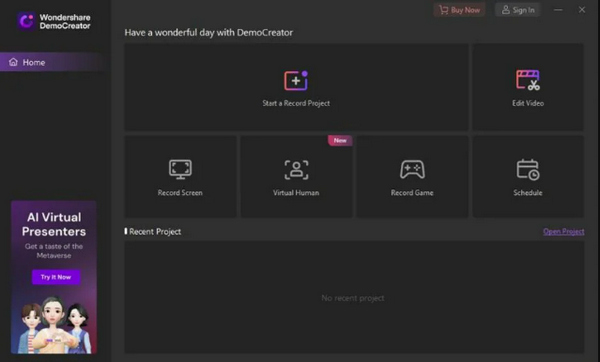
- Fordele
- Tilbyd mange redigeringsfunktioner for at lave time-lapse-videoer i høj kvalitet.
- I stand til at zoome og justere optageområdet frit.
- Ulemper
- Mikrofonen kan blive ved med at fungere efter optagelse.
- Prisen på pro-versionen er høj, som koster $52/år.
7. EaseUS RecExperts (Windows)
EaseUS RecExperts er også en kraftfuld time-lapse skærmoptager. Du kan tilpasse optageområdet eller optage direkte på fuld skærm, før du indstiller tidsplanen for optagelsen. På denne måde kan du optage mange klip på det ønskede tidspunkt. Derefter kan du også trimme og flette dem for at lave en time-lapse-video.
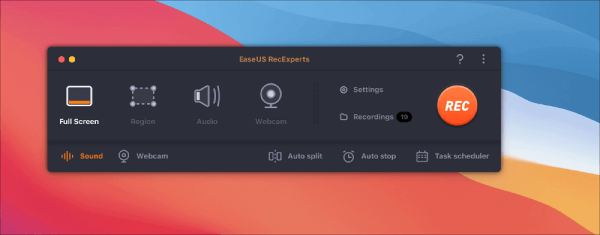
- Fordele
- I stand til at trimme og flette optageklip.
- Support grøn skærm til at optage dit webcam.
- Giv 1080p og 4K højkvalitetsoptagelse.
- Ulemper
- Pro-versionen er dyr.
- Redigeringsfunktionerne er begrænsede uden tilføjelser.
8. Wonderfox (Windows)
Wonderfox er en alsidig time-lapse-skærmoptager til at indstille varighed, format, billedhastighed og flere indstillinger før den planlagte optagelse. Det giver også en lydforstærker til at optage lyd i høj kvalitet uden støj. Efter optagelsen kan du foretage flere redigeringer, såsom klipning, opdeling og mere.
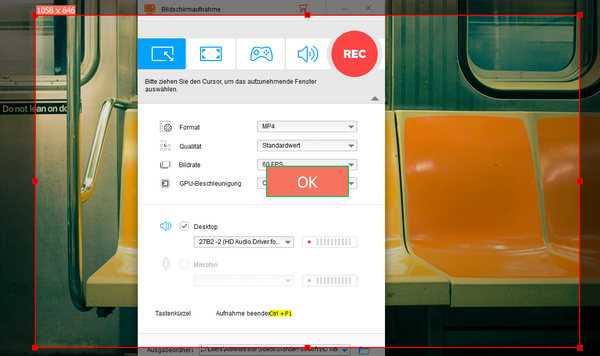
- Fordele
- Tilbyd funktionerne for støjreduktion og lydforstærkning.
- Giver dig mulighed for at fange flere områder samtidigt.
- Kan opdele lyden under optagelse.
- Ulemper
- Det er lidt svært at finde ud af funktionerne på grænsefladen.
- Nogle gange har den lav stabilitet, når du bruger den.
- Giv ingen forhåndsvisningsfunktion til at kontrollere effekterne.
9. Bandicam (Windows/Mac)
Bandicam er en berømt time-lapse skærmoptager med dens tilpassede planlagte optagelsesfunktioner. Indstil lydstyrken, varigheden, videoopløsningen og outputformatet, som du vil. Den understøtter den maksimale billedhastighed på 120 fps, hvilket gør time-lapse-videoerne jævne og af høj kvalitet. Du kan også optage en video efter bevægelsen af din musemarkør på skærmen.

- Fordele
- Rediger mange videoindstillinger, såsom format, kvalitet osv.
- Optag mikrofon, webcam, systemlyd sammen.
- Understøtter 120 fps høj billedhastighed for at lave jævne time-lapse-videoer.
- Ulemper
- Grænsefladen med mange funktioner er svær at bruge.
- Du skal betale for at reducere vandmærket.
9. Bandicam (Windows/Mac)
Bandicam er en berømt time-lapse skærmoptager med dens tilpassede planlagte optagelsesfunktioner. Indstil lydstyrken, varigheden, videoopløsningen og outputformatet, som du vil. Den understøtter den maksimale billedhastighed på 120 fps, hvilket gør time-lapse-videoerne jævne og af høj kvalitet. Du kan også optage en video efter bevægelsen af din musemarkør på skærmen.

- Fordele
- Rediger mange videoindstillinger, såsom format, kvalitet osv.
- Optag mikrofon, webcam, systemlyd sammen.
- Understøtter 120 fps høj billedhastighed for at lave jævne time-lapse-videoer.
- Ulemper
- Grænsefladen med mange funktioner er svær at bruge.
- Du skal betale for at reducere vandmærket.
10. OBS (Windows/Mac)
Den populære open source-optager - OBS Studio kan også hjælpe dig med at optage time-lapse-videoer. Grænsefladen kan være svær at forstå for begyndere, men de kraftfulde og alsidige funktioner vil give dig stor hjælp til streaming, optagelse, kodning, sammensætning og mere.
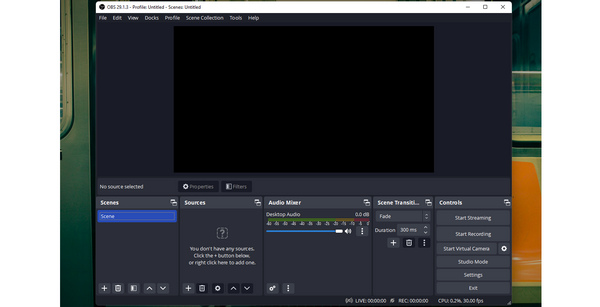
- Fordele
- Understøtter skærmoptagelse i realtid og streaming af indhold.
- Optag webcam, skærm og overlæg dem.
- I stand til at tilføje overgange mellem optagelsesklip.
- Ulemper
- Ikke for mange redigeringsfunktioner til at dekorere time-lapse-videoer.
- Programmet kan fryse, når du tilføjer nye lag.
Ofte stillede spørgsmål om Time-lapse Screen Recorders til Windows/Mac
-
1. Hvorfor halter optagelser fra time-lapse-skærmoptagere meget?
Disse skærmoptagere med en standard time-lapse funktion vil fremskynde optagelserne direkte. Hvis du indstiller en høj billedhastighed, vil time-lapse-optagelserne miste mange detaljer og data.
-
2. Er der en gratis time-lapse skærmoptager til Windows/Mac?
Nej. Men de fleste time-lapse skærmoptagere giver gratis prøveversioner til brugere, inklusive AnyRec Screen Recorder, Debut Video Capture Software osv.
-
3. Hvordan tager jeg time-lapse-videoer på min telefon?
For de fleste mobiler kan du indstille time-lapse-funktionen på kameraet. Så kan du ordne din mobil og optage time-lapse-videoer.
Konklusion
Dette indlæg har introduceret de bedste 11 time-lapse skærmoptagere til Windows/Mac. Du kan vælge den ønskede og mest egnede til at fange time-lapse-optagelser uden forsinkelser og frame-drop. Velkommen til at stille dine spørgsmål og give din feedback.
Sikker download
Sikker download
